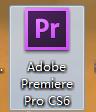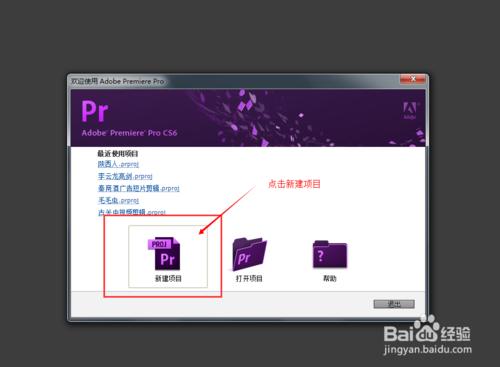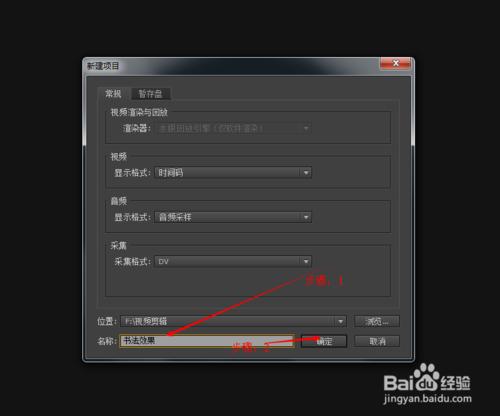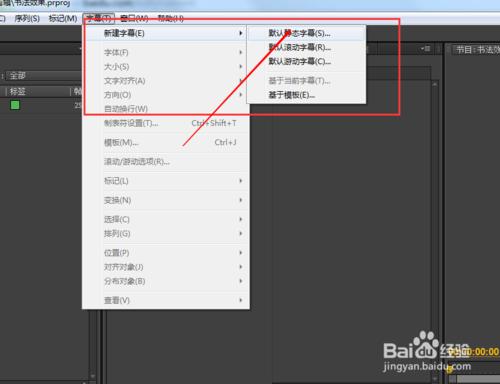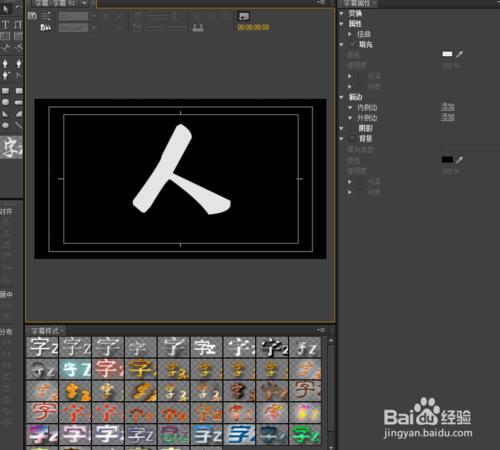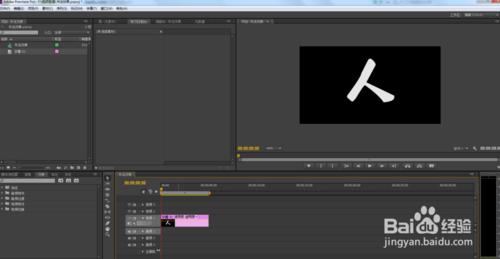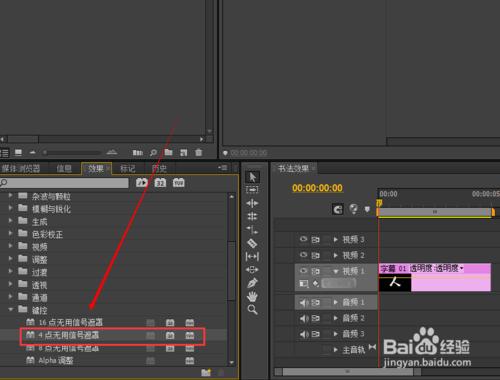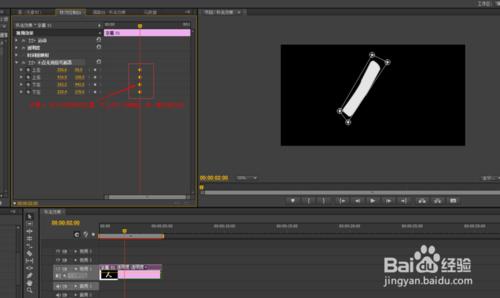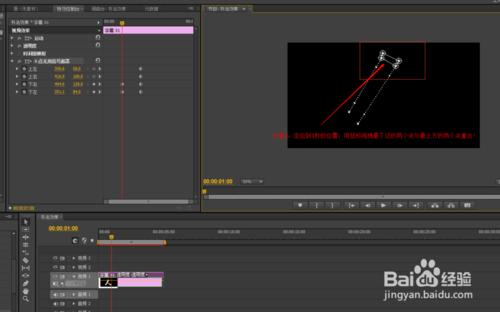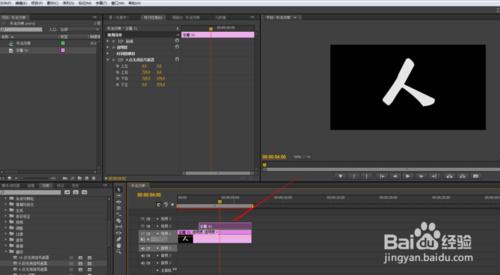很多人認為書法效果的字體只能在AE裡邊實現,
其實不然,Premiere Pro作為強大的後期剪輯軟件,也是可以實現的,
很簡單的是隻需要用到一個功能,聽我慢慢道來!
工具/原料
Adobe Premiere Pro
方法/步驟
先去下載一個Adobe Premiere Pro軟件,網上有很多,你懂得,下載安裝好,鑑於我有點強迫症什麼軟件都喜歡用高版本,所以例子裡邊用的是cs6!
雙擊打開軟件界面,看到如下圖!點擊新建項目命令新建一個項目,一般不用其他的設置。
點擊瀏覽選擇儲存路徑(要在一個單獨的文件夾內建項目,不要在桌面,因為它會生成一些的文件夾和文件,缺少了文件就不能正常編輯了),再給項目起個名字叫書法效果,自己根據自己的喜好!
項目建好之後,在菜單欄裡點擊字幕---新建字幕----默認靜態字幕,然後輸入一個“人”字,這裡為了演示方便所以選擇了一個簡單的字,主要在於學習方法,後邊自己多加練習,還有顏色也是為了方便與背景區別所以也用的是白色,自己根據實際情況調整!將字幕拖拽到視頻軌道區!
在軟件左下角效果面板找到“鍵控”選項,添加選項裡邊的“4點無用信號遮罩”添加至素材,看圖!
第一步:大概在2秒的位置打上四個關鍵幀,拖動四個邊角將一撇先框選出來!
第二步:定位到1秒的位置,用鼠標拖拽下邊的兩個點,與最上方的兩個點重合!
至此:一撇的動畫就搞定了!
再將文字素材拖拽到視頻軌道2,開始位置置於2秒處,重複步驟五中的操作,完成剩下的部分,注意調整時間的先後順序!
注意事項
簡單的書法字體可以用4點無用信號遮罩就可以完成,比劃複雜的需要配合8點的甚至16點的去完成!